Introduzione
Questo documento descrive come inizializzare, avviare e utilizzare Firepower Migration Tool (FMT ) sulla piattaforma Cisco Defense Orchestrator (CDO).
Prerequisiti
Requisiti
Cisco raccomanda la conoscenza dei seguenti argomenti:
Strumento di migrazione Firepower (FMT).
Cisco Defense Orchestrator (CDO).
Firepower Threat Defense (FTD).
ASA (Adaptive Security Appliance)
Componenti usati
Strumento di migrazione firewall (versione 4.0.3).
Cisco Defense Orchestrator.
Centro gestione firewall distribuito tramite cloud.
Adaptive Security Appliance
Firepower Thread Defense.
Le informazioni discusse in questo documento fanno riferimento a dispositivi usati in uno specifico ambiente di emulazione. Su tutti i dispositivi menzionati nel documento la configurazione è stata ripristinata ai valori predefiniti. Se la rete è operativa, valutare attentamente eventuali conseguenze derivanti dall'uso dei comandi.
Premesse
Lo strumento di migrazione in CDO estrae le configurazioni del dispositivo dal dispositivo di origine selezionato o da un file di configurazione caricato e le migra nel centro di gestione dei firewall fornito dal cloud di cui è stato eseguito il provisioning sul tenant CDO.
Dopo aver convalidato le configurazioni, è possibile configurare manualmente la configurazione non supportata nel centro di gestione dei firewall distribuito nel cloud.
Configurazione
Inizializzare
Queste immagini descrivono come inizializzare lo strumento di migrazione Firepower su CDO.
1.- Per inizializzare lo strumento di migrazione del firewall, aprire il tenant CDO e selezionare Strumenti e servizi > Strumento di migrazione del firewall.
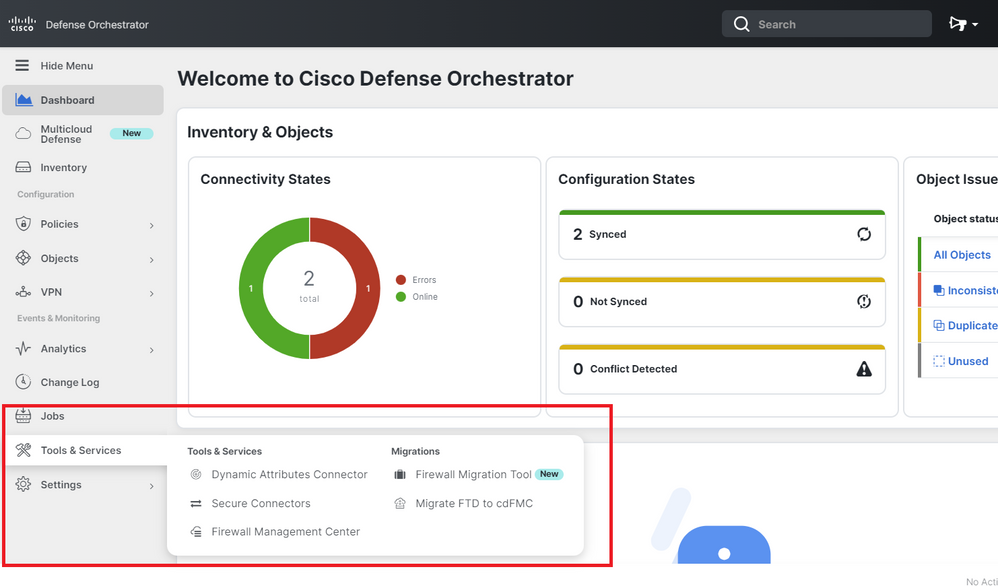
2.- Selezionare il pulsante blu più (+) per creare un nuovo processo di migrazione.
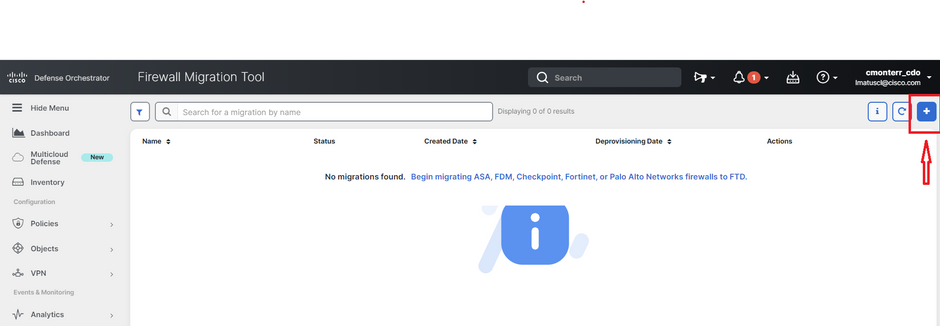
3.- Per inizializzare il processo di migrazione, il CDO genera automaticamente un nome predefinito, è possibile modificarlo se lo si desidera e basta fare clic su "OK".
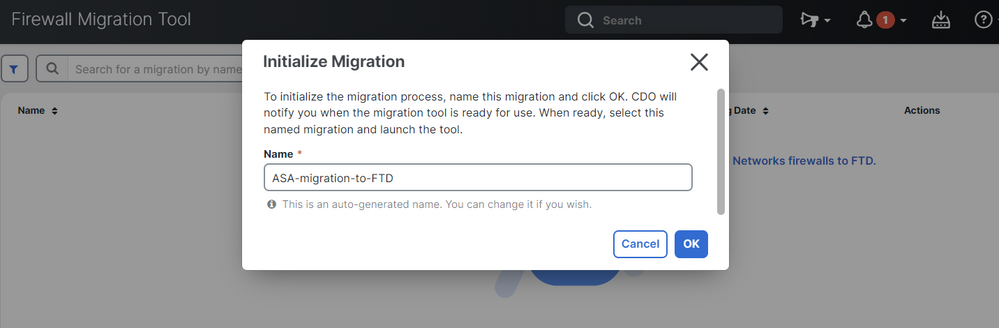
Avvia
1.- Attendere il completamento del processo di migrazione; lo stato deve passare da "Inizializzazione" a "Pronto per la migrazione". Quando questa operazione è pronta, è possibile avviare FMT.
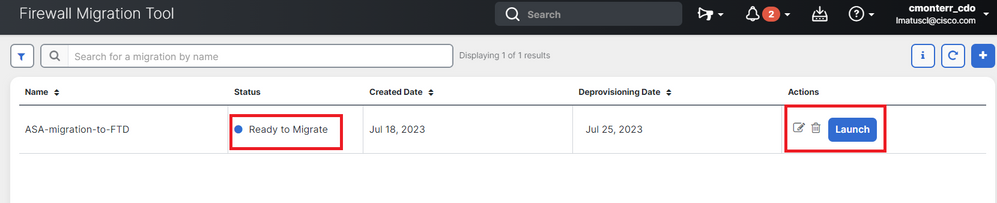
2.- Un'istanza cloud dello strumento di migrazione si apre in una nuova scheda del browser e consente di eseguire le attività di migrazione utilizzando un flusso di lavoro guidato.
Lo strumento di migrazione in CDO elimina la necessità di scaricare e gestire la versione desktop dello strumento di migrazione Secure Firewall.
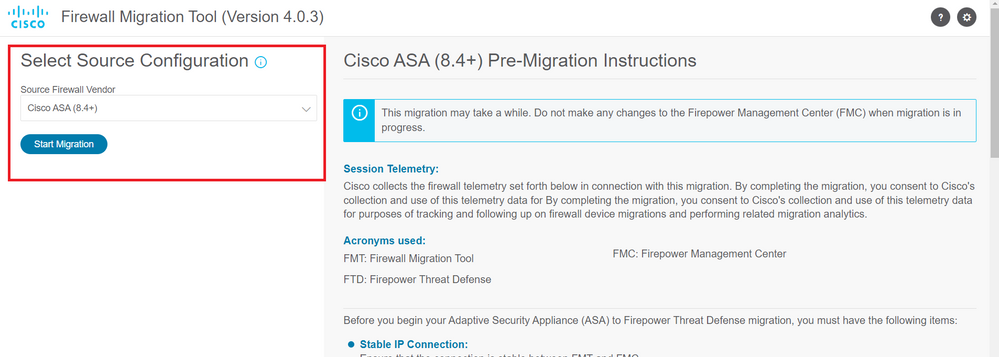
Esempio di migrazione
Le immagini mostrano un rapido esempio del processo FMT. In questo esempio viene eseguita la migrazione di un file di configurazione ASA al Firewall Management Center distribuito dal cloud ospitato in CDO.
1.- Esportare la configurazione ASA e caricarla nell'opzione "Manual Configuration Upload" (Caricamento manuale della configurazione). Se l'appliance ASA è già collegata al CDO, è possibile usare l'opzione "Connect to ASA".
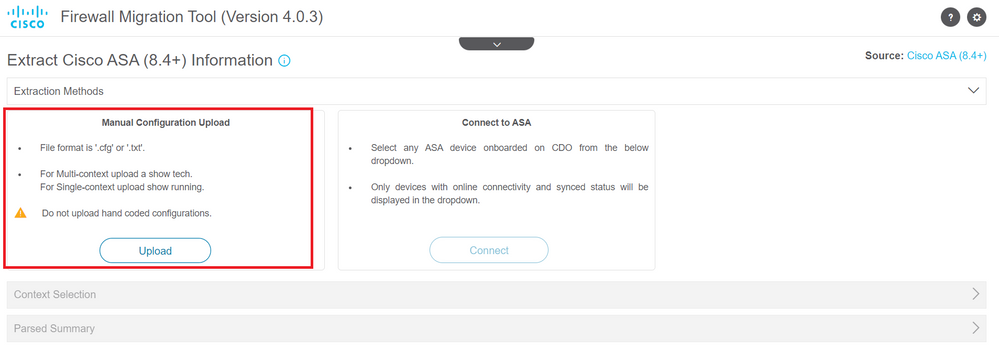
2.- Nell'esempio, l'FMT imposta automaticamente la "selezione del contesto" sulla modalità a contesto singolo. Tuttavia, se la configurazione ASA è in esecuzione in modalità multipla, è possibile selezionare il contesto desiderato da migrare.
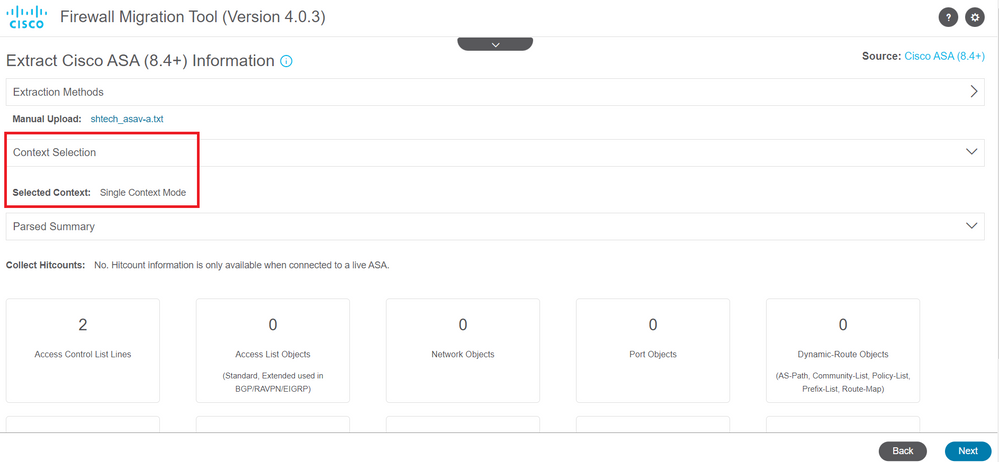
3.- L'FMT analizza la configurazione ASA e visualizza un riepilogo della configurazione. Convalidare e premere "avanti" per continuare con i passaggi successivi.
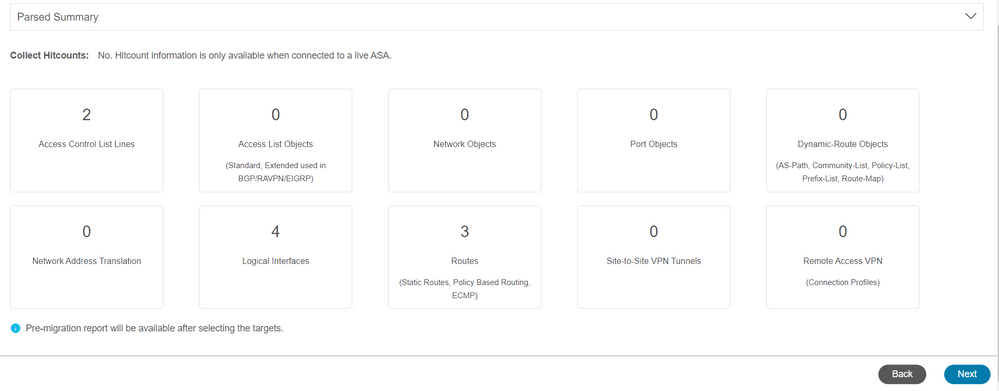
3.- Continuare con i normali passaggi di FMT come nello strumento versione desktop. In questo esempio non è stato selezionato alcun dispositivo di destinazione per scopi pratici.
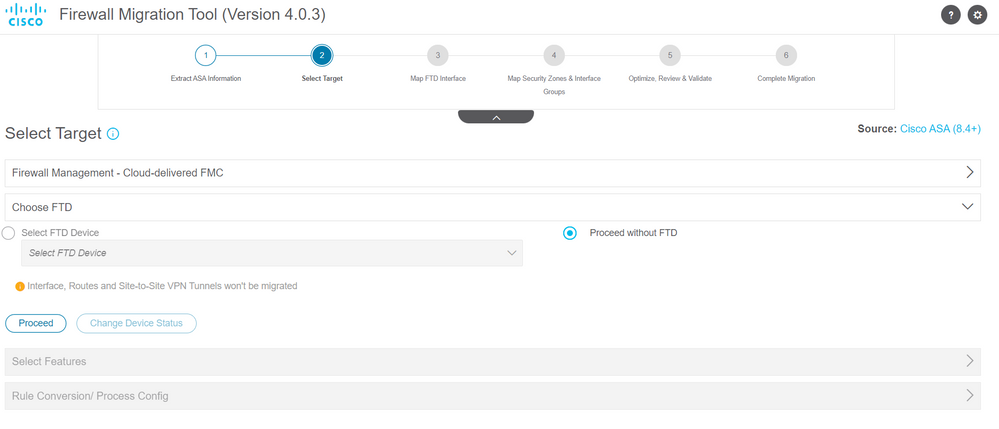
4.- Una volta completate tutte le convalide FMT, la configurazione viene trasferita al centro di gestione Firepower fornito dal cloud.
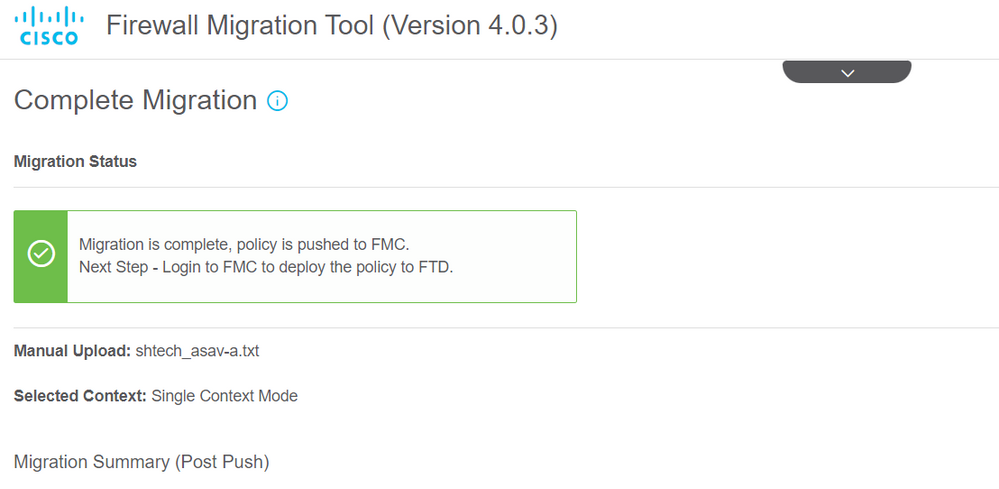
Informazioni correlate
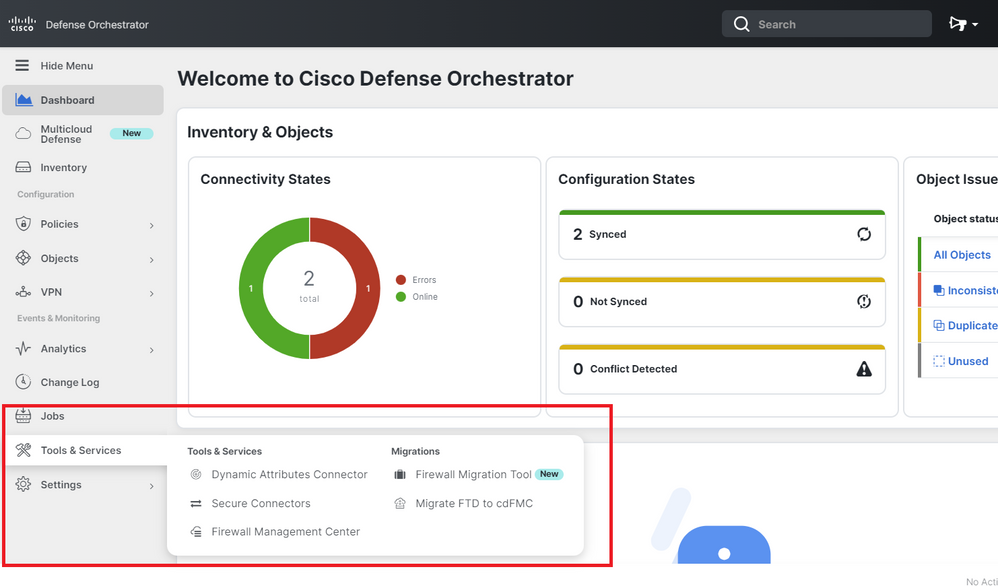
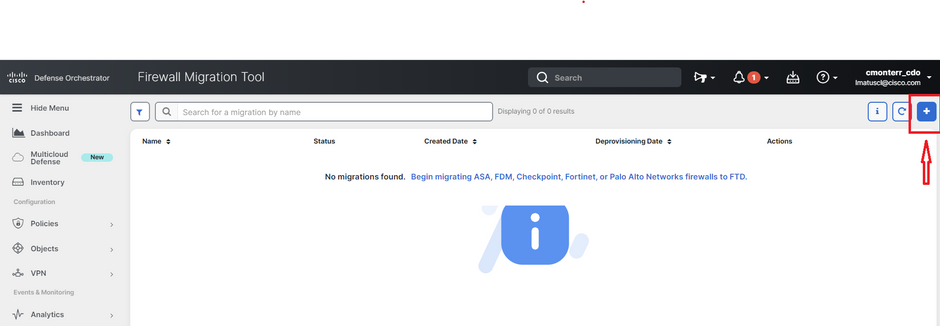
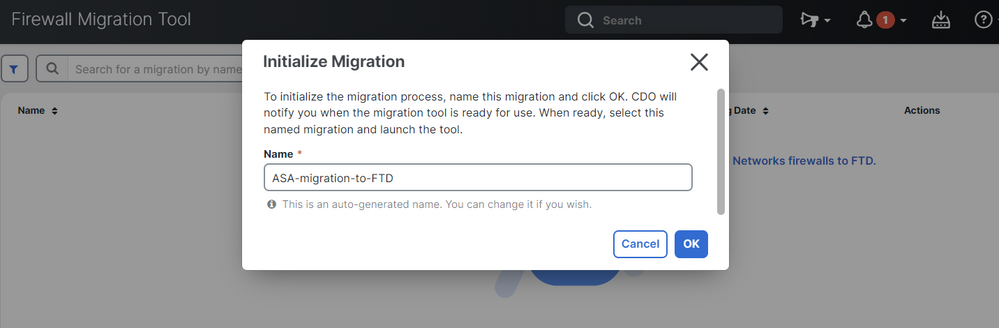
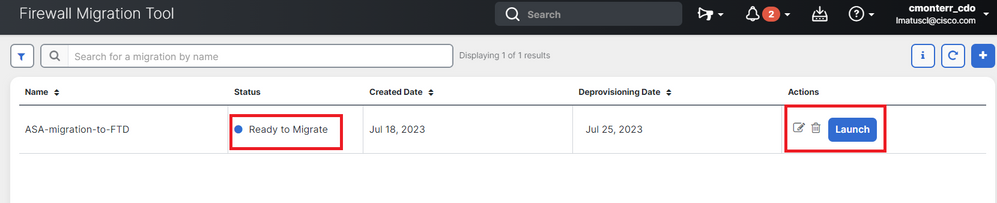
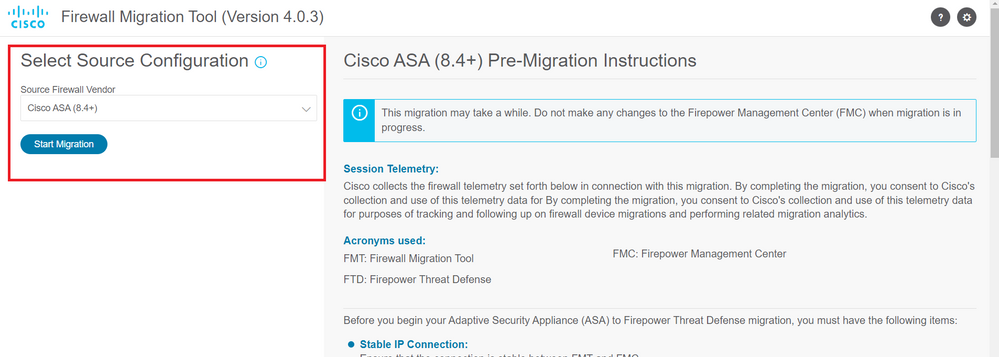
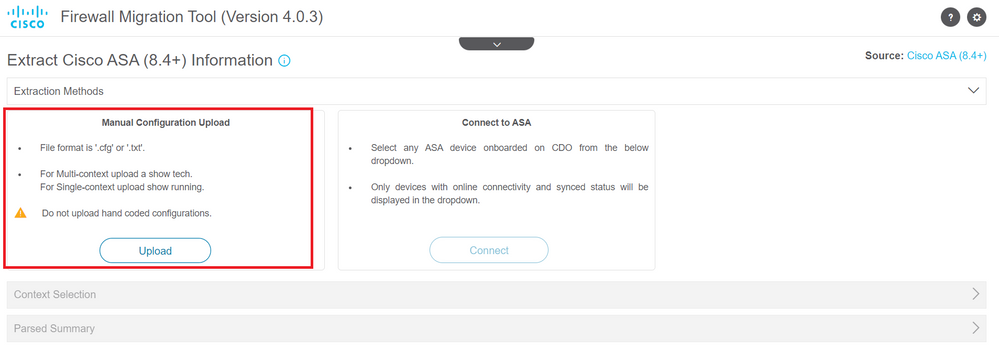
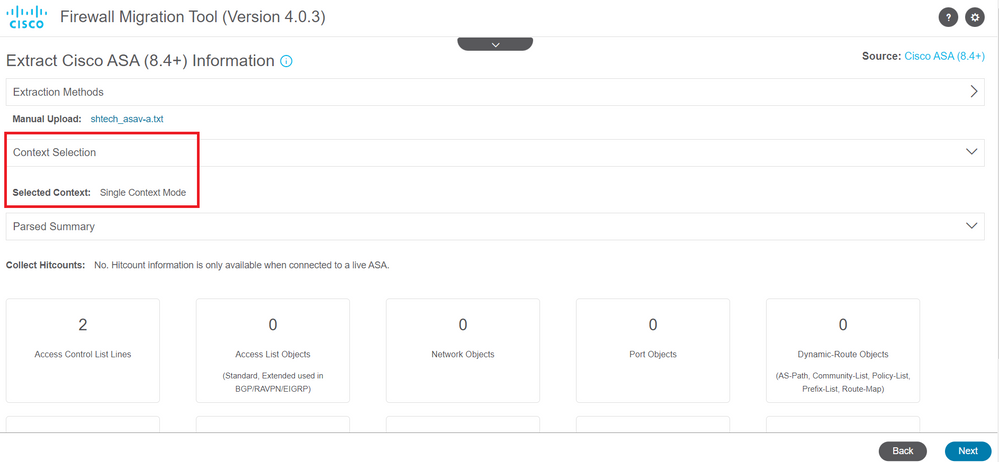
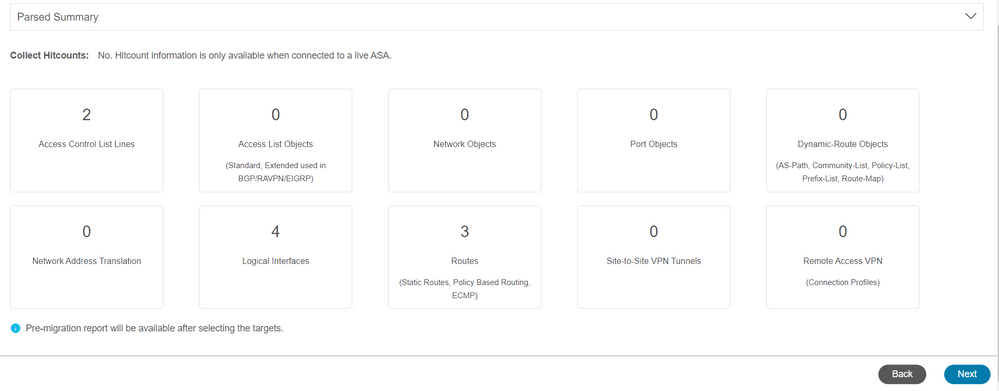
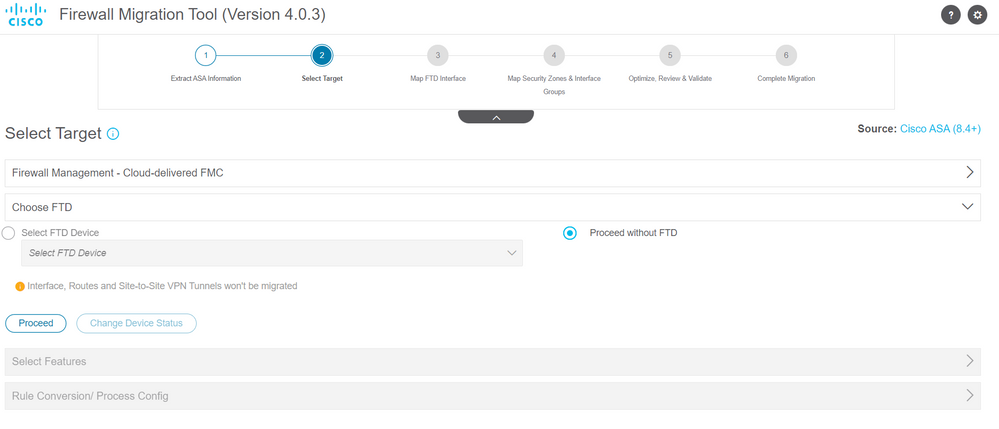
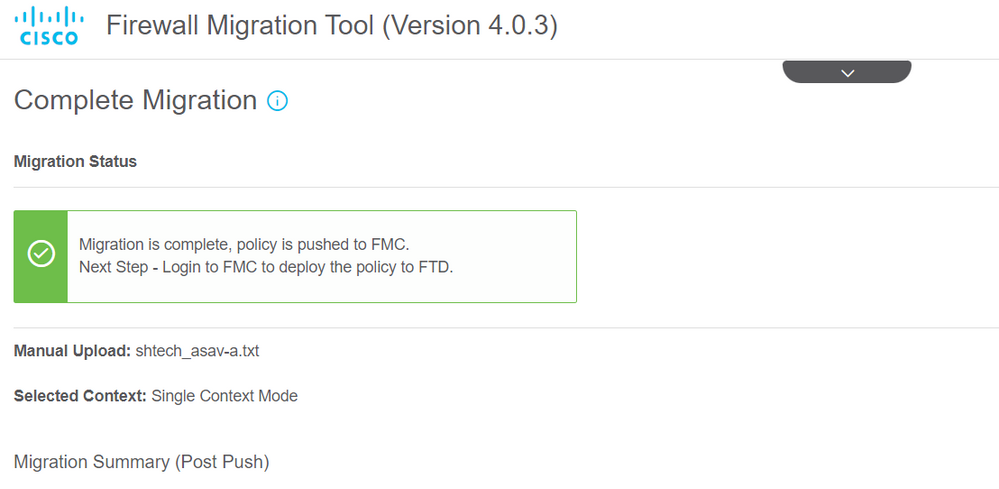
 Feedback
Feedback